
ډیری کارونکي څو ځله د داسې وضعیت په اوږدو کې راځي چیرې چې ویروسونه په کې نیول شوي خپل تنظیمات بدلوي او د ډیفالټ لټون سیسټم ټاکي چې د اعلاناتو ویب پا and ې ټاکي. په طبیعي ډول، ټول دا نه شي کولی. مګر د درې اړخیزو وسیلو پرته د خپلو هڅو سره د دې ډول ویروس سافټویر دا ډول لرې کولو لپاره خورا ستونزمن کړئ. خوشبختانه، دلته ځانګړي برنامې شتون لري چې تاسو ته اجازه درکوي په براوزر کې د پاپ اپ اعلاناتو لرې کړئ.
د اعلاناتو لرې کولو څرنګوالی
د بازار په اړه هیڅ غوښتنلیکونه شتون نلري چې تاسو ته اجازه درکوي ژر تر ژره او په غیر مستقیم ډول له ویب برارورونو څخه د اعلاناتو عناصرو لرې کړئ. د دوی خورا اغیزو څخه خوند اخیستو څرنګوالی په پام کې ونیسئ.1 میتود: انټيډسټ
په براوزرونو کې د اعلاناتو لرې کولو لپاره ترټولو ساده ګټور دی. د دې مستقیم هدف په بیلابیلو براوزرونو کې د ناغوښتل شوي اعلاناتو وسیلو لرې کولو لپاره دی. دا حتی د انټرنیټ کتونکو کې د مشکوکو پښو په نه شتون کې خپل خپل انقلاب نلري او سمدلاسه خپل فعالیتونه ښیې او سمدلاسه یې بندوي. که چیرې د وسیلې بارونه وموندل شول، انټيډمپ د دوی د لرې کولو پروسه پیل کړه. که تاسو واقعیا غواړئ چې تورال بار لرې کړئ، نو تاسو به یې تایید کړئ. لرې کول به نږدې سمدلاسه واقع شي.

نور ولولئ: د ګوګل کروم براوزر انټيډسټ انڈیشن کې اعلانات لرې کول
2 میتود: د توکپټې پاکونکی
د وسیلې پټې کلینر د توکیو په لرې کولو کې تخصص هم لري، مګر د تیرو ټولګیو په پرتله خورا پیچلي ترتیبات لري.
- د ناغوښتل شوي اوزار او فلګینس کشف کول، لومړی یې د سیسټم سکین کولو پرمخ وړي.
- د شکمنو موډلونو لیست وروسته رامینځته کیږي او په لاسي ډول د دې عناصرو سره وموندل چې د وتلو پلان کوو، د فلګونو او توکیوزونو لرې کولو پروسه پرمخ وړي.
- وروسته لدې چې پروسیجر بشپړ شي، نو ناغوښتل شوي وسایل لرونکي توکي غیر حاضر وي.

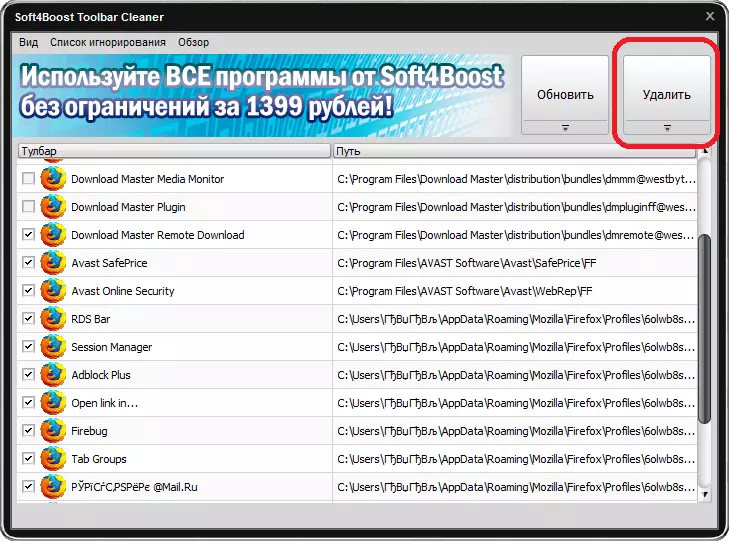
نور ولولئ: د براوزر موریل توکپټې اورونو کې د اعلاناتو لرې کولو څرنګوالی
3 میتود: اډیلډنر
د ADWLANCANARNAR غوښتنلیک د براوزر اعلاناتو موندلو او لرې کولو وړتیا لري حتی چیرې چې د ناروغۍ تمرکز ښه پټ دی.
- لکه څنګه چې د تیر برنامې په حالت کې، سمدلاسه له پیل څخه سمدلاسه، تاسو به اړتیا ولرئ په عمده ت button ۍ کې د مناسب ت button ۍ کلیک کولو سره سکین پیل کړئ.
- د ازموینې پایلې پورته شوې او په مختلف ټبونو کې د کټګورۍ له لارې توزیع کیږي. په هر یو کې، تاسو کولی شئ د ځانګړي توکي څخه انتخاب لرې کړئ، پدې وروسته یې د دوی لرې کول رد کړل. ورته به په نښه شي چې په نښه شوي به د "پاکولو" ت button ۍ فشارولو وروسته لرې شي.
- د دې پروسې اجرا کولو سره مخکې، تاسو باید د ټولو غوښتنلیکونو کړکۍ وتړئ، ځکه چې د خپل کار په پای کې د متحده ایالاتو اجباري ریبوټ جوړوي.
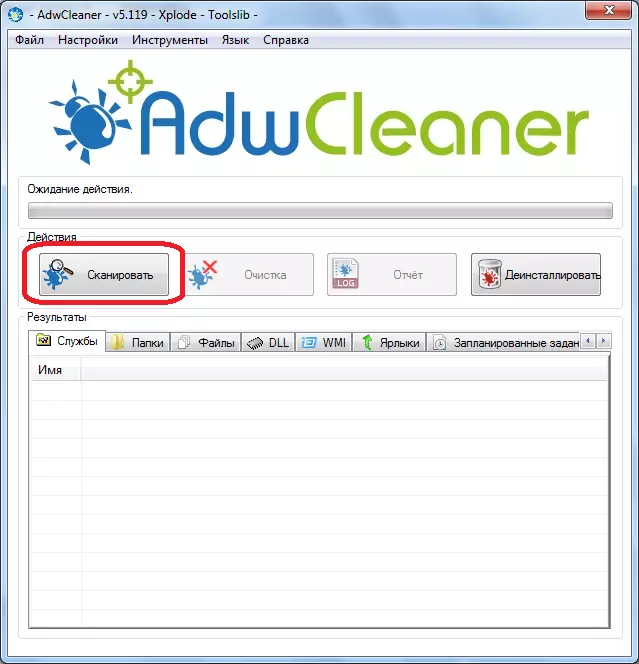

نور ولولئ: څنګه د برایسر اوپیرا برنامې اډ ایس سکریننر کې اعلانات لرې کړئ
3 میتود: هټمن پرو
د هټمن پرو برنامه د ویروسونو او د دوی په تعقیب کې ځای په ځای شوي ویروس لپاره ژور لټون ترسره کوي.
- د دې غوښتنلیک په کارولو سره د انټرنیټ براوزرونو کې د اعلاناتو لرې کولو لپاره، دا هم سکین ته اړتیا ده.
- بیا برنامه به د مطلوب مشکوک عناصرو لرې کولو وړاندیز وکړي. په هرصورت، که تاسو د دوی په اعتبار باور لرئ، نو تاسو کولی شئ نښه لرې کړئ.
- وروسته، د اعلاناتو پاکولو پروسه او د اعلاناتو او سپاویر غوښتنې څخه ترسره کیږي.
- د هټمن پرو بشپړولو وروسته، تاسو باید کمپیوټر د سیسټم وروستي تصفیه کولو لپاره بیا پیل کړئ.
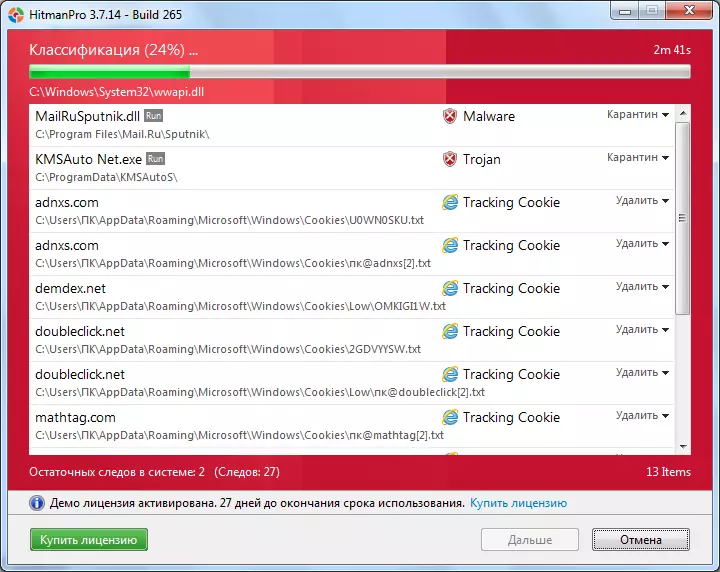
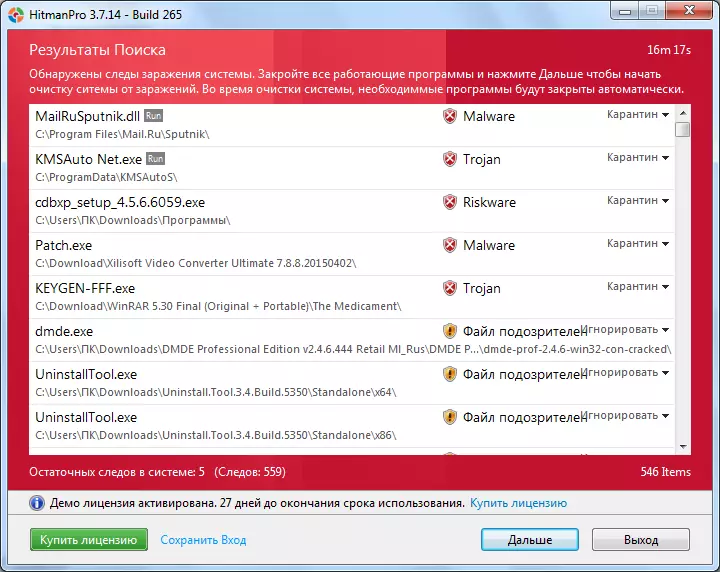

نور ولولئ: د Yondex د براوزر هټمن پرو برنامې کې د اعلاناتو لرې کولو څرنګوالی
لکه څنګه چې تاسو کولی شئ وګورئ، د برنامو ټوله لړۍ شتون لري، له هغه ځایه چې تاسو کولی شئ په وانډیکس په براوزر کې د اعلاناتو څخه خلاص شئ، د موزیل، ګوګل کروم او نورو مشهورو ویب پا and ې څخه خلاص شئ.
